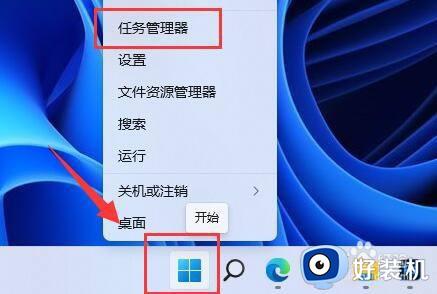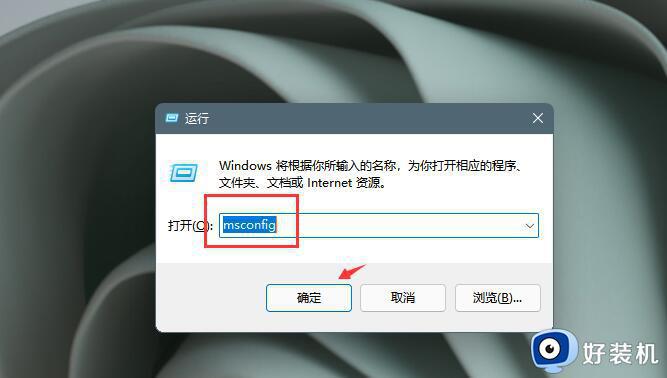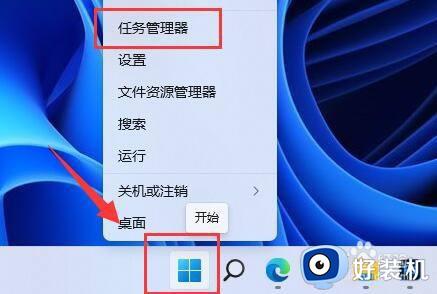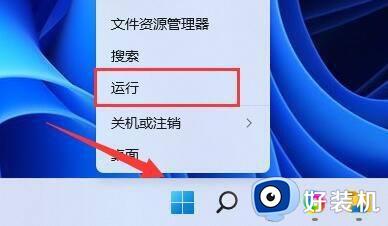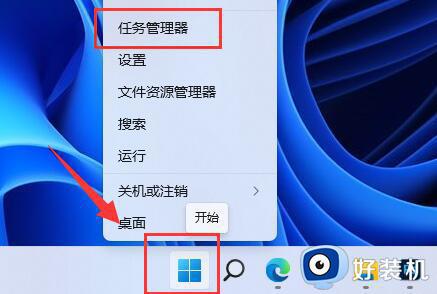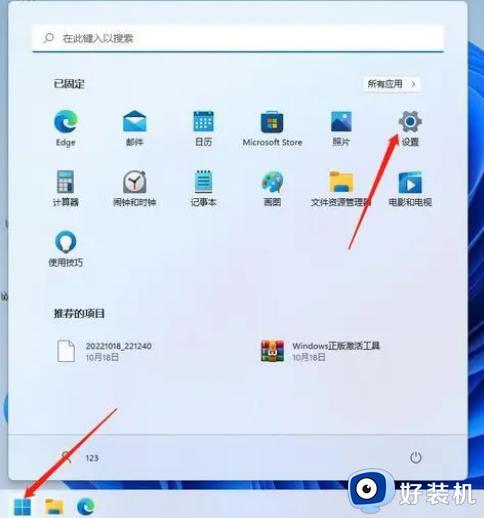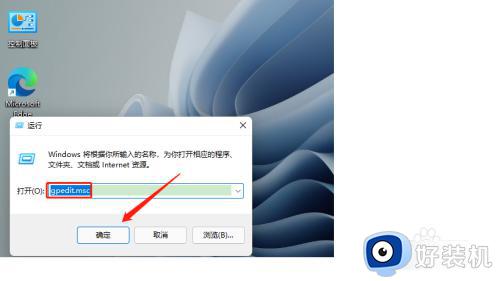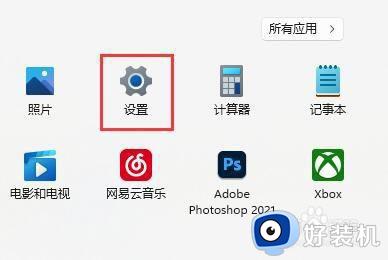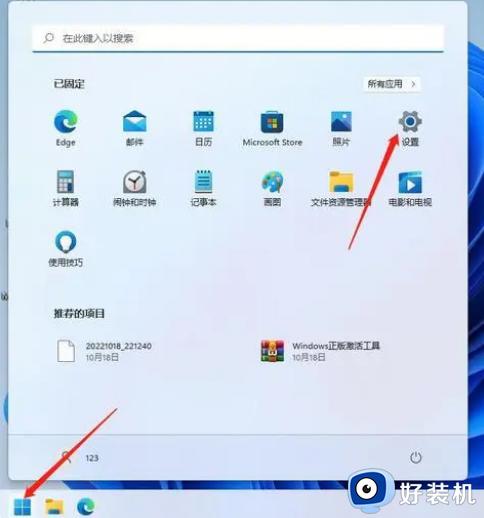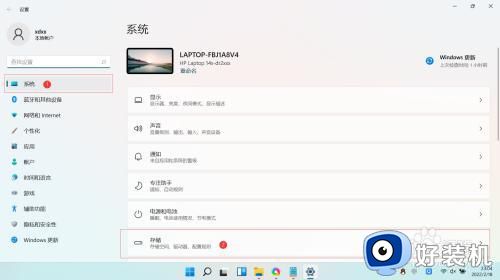win11为什么会自动安装垃圾软件 win11自动安装垃圾软件的两种解决方法
时间:2023-11-16 12:28:00作者:mei
一些用户发现自己win11系统莫名其妙会自动安装垃圾软件,这些软件自己根本用不到,一直放着占用空间,长期如此还会影响电脑运行速度的,为什么win11垃圾软件会自动安全,其实这和系统设置有关系,下面介绍两种解决方法,帮助大家解决此困惑。
方法一:
1、右键底部开始菜单,打开“任务管理器”
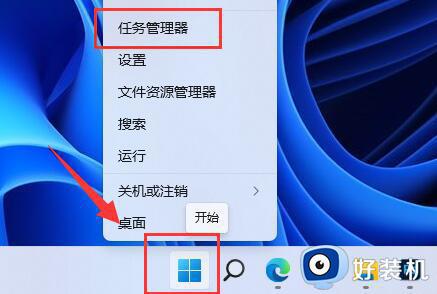
2、进入“启动”选项,在下方选中不熟悉的启动项,点击右下角“禁用”
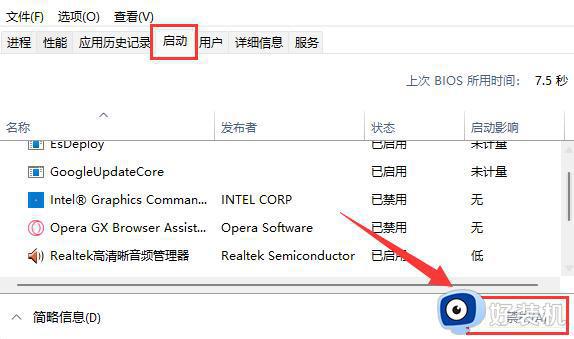
方法二:
1、同样右键开始菜单,这次我们打开“运行”
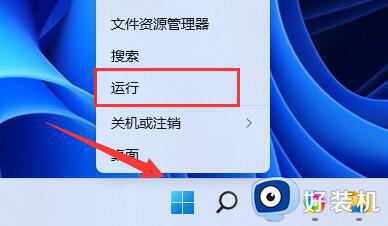
2、接着在这里输入“gpedit.msc”回车运行。
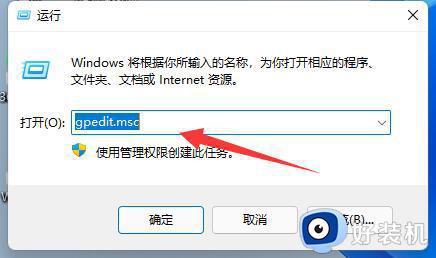
3、然后进入“Windows设置”-“安全设置”-“本地策略”-“安全选项”
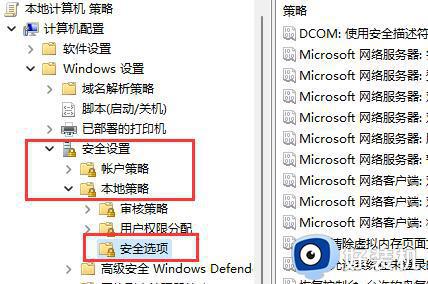
4、再双击打开右侧“用户帐户控制:管理员批准模式中管理员的提升权限提示”
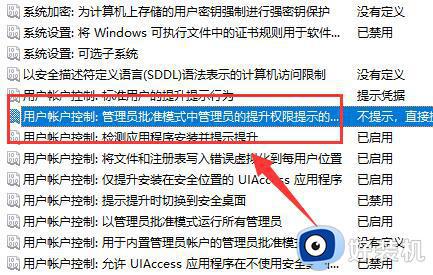
5、打开后,将其中选项改为“同意提示”就可以了。
6、开启后,系统就不会自动安装软件了,每次安装都需要你的同意。
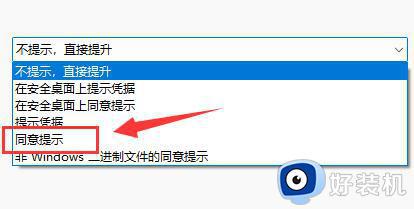
win11系统本身是不会无缘无故安装垃圾软件的,如果发生自动安装软件的情况,一定是你之前不小心安装过垃圾软件导致,参考上述步骤设置即可解决。